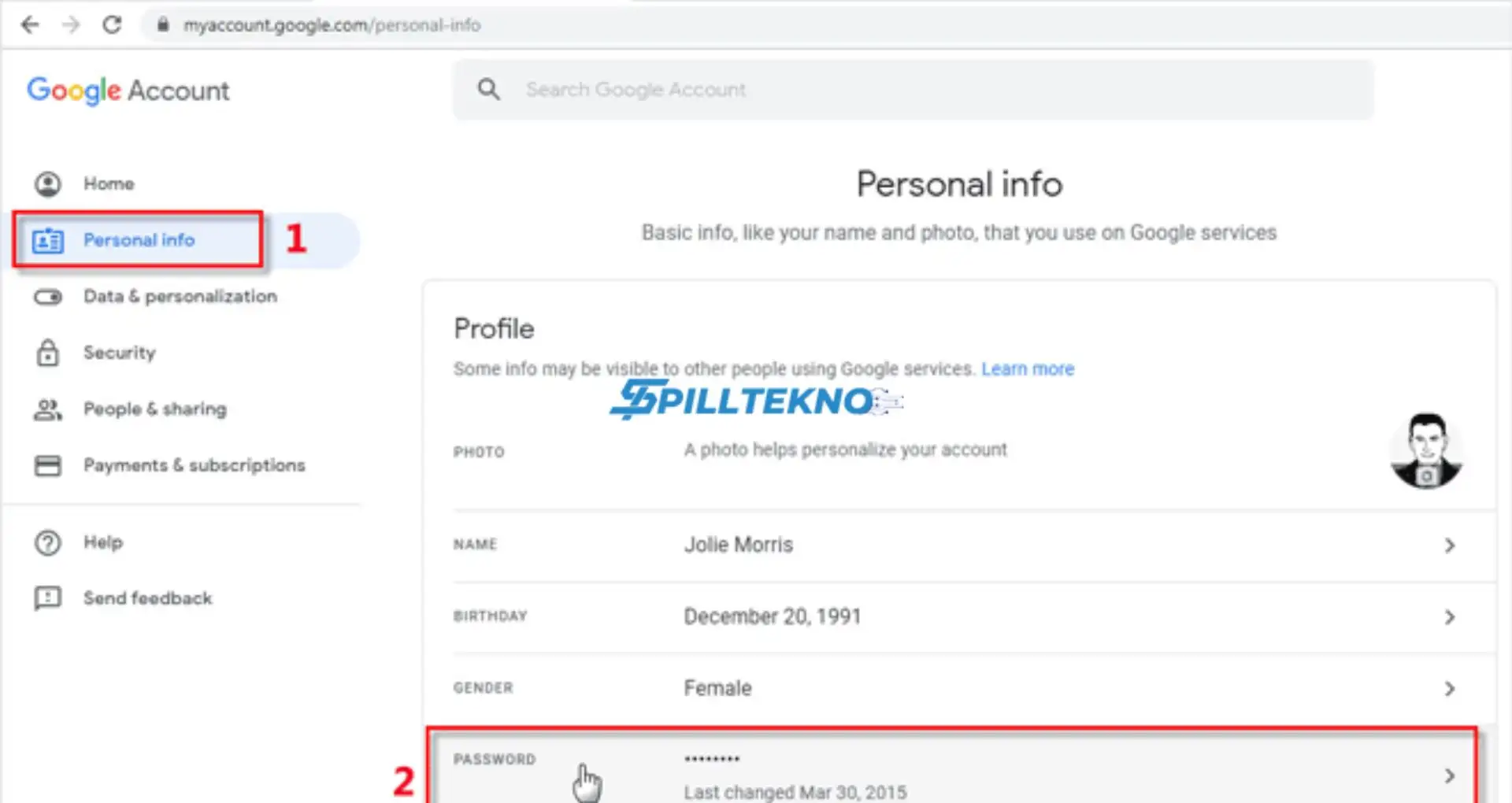Spilltekno – Spilltekno – Bagaimana cara melihat kata sandi akun Google? Ini adalah pertanyaan yang sering muncul ketika kita lupa kata sandi atau ingin memastikan kembali keamanan akun kita.
Mengingat banyaknya layanan yang terhubung dengan akun Google, kehilangan akses bisa sangat merepotkan.
Dalam artikel ini, kami akan membahas berbagai metode yang dapat Anda gunakan untuk melihat kata sandi akun dengan mudah dan aman, sehingga Anda bisa kembali mengakses akun Anda tanpa kendala.
Mari kita mulai dengan langkah-langkah praktis dan tips berguna yang bisa Anda ikuti.
Mengapa Anda Mungkin Ingin Melihat Kata Sandi Google Anda
Bagaimana cara melihat kata sandi akun Google yang seringkali kita simpan di browser atau pengelola kata sandi tanpa benar-benar mengingatnya? Berikut beberapa alasan mengapa Anda mungkin perlu melihat kata sandi akun Google Anda:
- Lupa Kata Sandi: Ini adalah alasan paling umum. Anda mungkin sudah lama tidak menggunakan kata sandi tersebut dan akhirnya lupa.
- Ganti Perangkat: Ketika Anda berganti perangkat, Anda perlu memasukkan kata sandi akun Google Anda di perangkat baru.
- Periksa Keamanan: Anda ingin memastikan kata sandi yang Anda gunakan aman dan sesuai dengan standar keamanan yang terbaru.
Cara Melihat Kata Sandi Google di Browser
Bagaimana cara melihat kata sandi akun Google di browser? Prosesnya cukup sederhana dan dapat dilakukan dengan beberapa langkah mudah. Pertama, Anda perlu membuka pengaturan browser yang Anda gunakan, seperti Google Chrome atau Mozilla Firefox, berikut caranya:
1. Google Chrome
Langkah-langkah di Desktop
- Buka Pengaturan Chrome:
- Klik tiga titik vertikal di pojok kanan atas browser Anda.
- Pilih “Pengaturan”.
- Navigasi ke Kata Sandi:
- Di menu sebelah kiri, pilih “Autofill”.
- Klik “Passwords”.
- Lihat Kata Sandi:
- Anda akan melihat daftar situs web dengan kata sandi yang tersimpan.
- Temukan “accounts.google.com” dan klik ikon mata untuk melihat kata sandi.
Langkah-langkah di Mobile
- Buka Pengaturan Chrome:
- Ketuk tiga titik vertikal di pojok kanan atas aplikasi Chrome.
- Pilih “Pengaturan”.
- Akses Kata Sandi:
- Pilih “Sandi” dari daftar menu.
- Temukan “accounts.google.com” dan ketuk ikon mata untuk melihat kata sandi.
2. Mozilla Firefox
Langkah-langkah di Desktop
- Buka Pengaturan Firefox:
- Klik tiga garis horizontal di pojok kanan atas.
- Pilih “Pengaturan”.
- Masuk ke Sandi:
- Pilih “Privasi & Keamanan”.
- Gulir ke bawah hingga menemukan “Sandi Tersimpan” dan klik “Akun Tersimpan”.
- Lihat Kata Sandi:
- Temukan “accounts.google.com”.
- Klik “Tampilkan Kata Sandi” untuk melihat kata sandi.
Cara Menggunakan Pengelola Kata Sandi
Bagaimana cara melihat kata sandi akun Google jika Anda menggunakan pengelola kata sandi seperti LastPass atau 1Password? Anda dapat melakukannya melalui aplikasi tersebut. Berikut adalah panduan umum yang dapat Anda ikuti:
- Buka Aplikasi Pengelola Kata Sandi:
- Buka aplikasi pengelola kata sandi yang Anda gunakan.
- Cari Akun Google:
- Gunakan fitur pencarian untuk menemukan “Google” atau “accounts.google.com”.
- Lihat Kata Sandi:
- Klik entri akun Google untuk melihat detailnya, termasuk kata sandi.
Menggunakan Google Password Manager
Bagaimana cara melihat kata sandi akun Google menggunakan pengelola kata sandi bawaan Google? Google memiliki fitur pengelola kata sandi yang dapat membantu Anda mengakses dan melihat kata sandi akun Google Anda dengan mudah.
Langkah-langkah
- Buka Password Manager:
- Kunjungi passwords.google.com.
- Login:
- Masukkan kredensial akun Google Anda untuk masuk.
- Cari Akun Google:
- Di halaman Password Manager, cari “accounts.google.com”.
- Lihat Kata Sandi:
- Klik ikon mata di sebelah entri akun untuk melihat kata sandi.
Mengatasi Masalah Lupa Kata Sandi
Bagaimana cara melihat kata sandi akun Google jika Anda benar-benar lupa dan tidak bisa menemukannya melalui metode di atas? Anda dapat melakukan reset kata sandi untuk mengembalikan akses akun Anda.
Langkah-langkah
- Kunjungi Halaman Pemulihan Akun:
- Masukkan Alamat Email atau Nomor Telepon:
- Masukkan alamat email atau nomor telepon yang terkait dengan akun Google Anda.
- Ikuti Petunjuk:
- Ikuti petunjuk yang diberikan untuk memulihkan akun Anda dan mengatur kata sandi baru.
Tips untuk Menjaga Keamanan Kata Sandi
Bagaimana cara melihat kata sandi akun Google sambil tetap menjaga keamanannya? Salah satu tips terbaik adalah dengan menggunakan kata sandi yang kuat dan unik untuk setiap akun, berikut cara lengkapnya:
1. Gunakan Kata Sandi yang Kuat
Pastikan kata sandi Anda terdiri dari kombinasi huruf besar dan kecil, angka, dan simbol.
2. Aktifkan Verifikasi Dua Langkah
Ini menambahkan lapisan keamanan tambahan dengan memerlukan kode verifikasi yang dikirim ke perangkat Anda.
3. Gunakan Pengelola Kata Sandi
Pengelola kata sandi dapat membantu Anda mengingat dan mengelola banyak kata sandi dengan aman.
Bagaimana cara melihat kata sandi akun Google telah kami bahas secara mendetail dalam artikel ini. Dengan berbagai metode yang telah dijelaskan, mulai dari memanfaatkan fitur di browser seperti Google Chrome dan Mozilla Firefox, hingga menggunakan pengelola kata sandi dan Google Password Manager, Anda memiliki banyak pilihan untuk mengakses kembali kata sandi akun Google Anda.
Ingatlah selalu untuk menjaga keamanan kata sandi Anda dengan menggunakan kombinasi yang kuat dan unik, serta mengaktifkan verifikasi dua langkah. Semoga panduan ini membantu Anda dalam mengelola dan mengamankan akun Google Anda dengan lebih baik. Spilltekno
Cek Informasi Teknologi Lainnya di Google News Spilltekno